ロクーガーW , ロクーガーWHB1
- リモコン設定手順
- sk17111001
- 作成日:2017年11月10日
- 更新日:2017年11月10日
ロクーガーWシリーズ Slingbox M1でのリモコン設定手順は
ロクーガーW 、 ロクーガーWHB1 、 ロクーガーWHB 、 ロクーガーWHB1H を、
Slingbox M1 と接続時のSlingbox M1アプリでのリモコンに対応し、
操作できるようになりました。
この度、Slingbox M1 リモコン設定用 binファイル をリリースいたします。
【対象機種】
ロクーガーW(SK-RKW)、ロクーガーWHB1(SK-RKWHB1)、
ロクーガーWHB(SK-RKWHB)、ロクーガーWHB1H(SK-RKWHB1H)
Slingbox M1
下記よりリモコン設定用binファイル「 C2006_PL.bin 」 をダウンロードをお願い致します。
リモコン設定用binファイル「C2006_PL.bin」はこちらです。
【Slingbox M1 リモコン設定手順】※Windowsパソコン上での設定手順です。
ロクーガーW 対象機種と、Slingbox M1を接続( 映像ケーブル ・ IRケーブル )
しておきます。
① Slingboxのアプリを起動し、設定内 「 映像入力の再設定 」をクリックします。
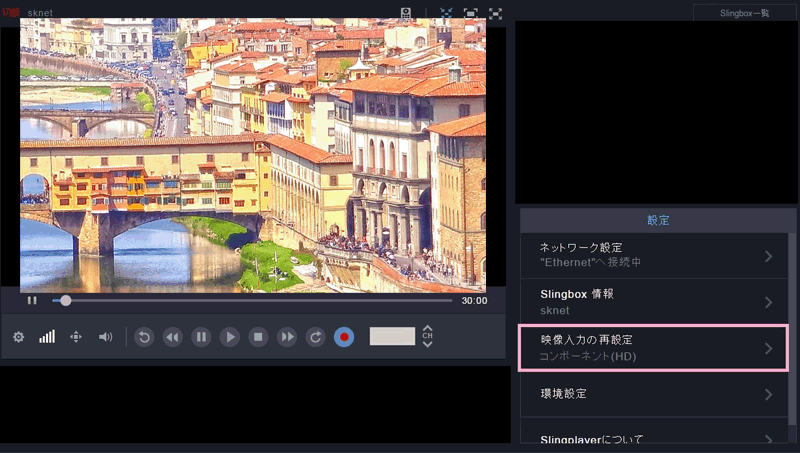
② コンポーネント(HD) 「 機器を変更 」をクリックします。
Slingboxの設定を初期化します。続けてよろしいですか?「続行」クリックします。
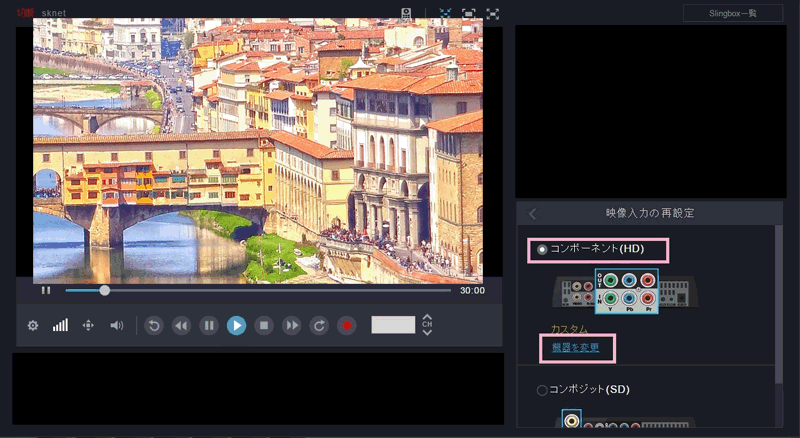
③ 名前、設置場所 を設定します。
④ 利用する機器の製造元、製品型番を選んでください。
「 選択 」をクリックします。
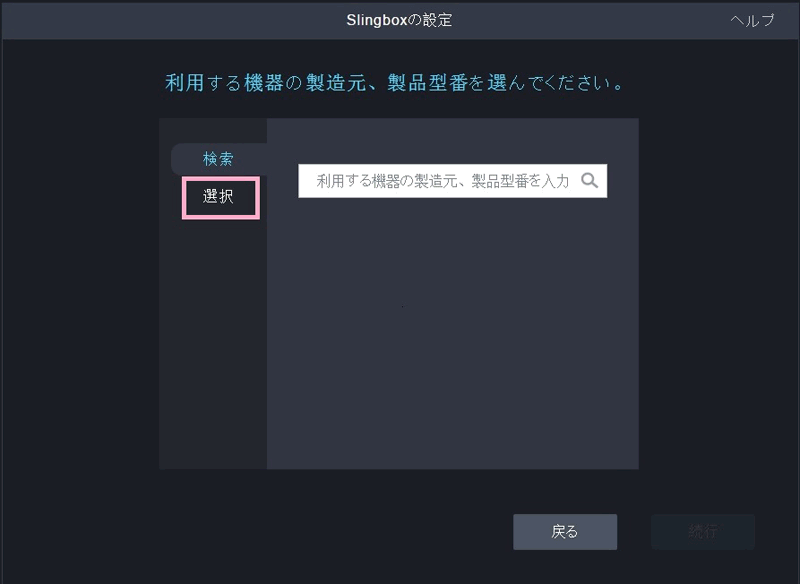
⑤ 「 リストから選択:」
「 機器の種類:」 ⇒「 Cable TV 」を選択します。
「 製造元:」 ⇒「 カスタム 」 を選択します。
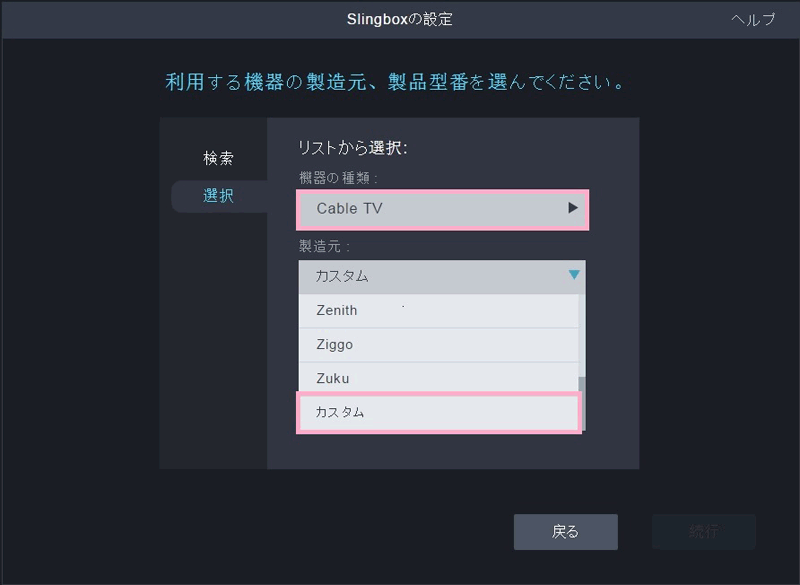
⑥ 「 binファイルを選択 」
「 ChooseFile 」をクリック し、先に保存しておいた場所から「 C2006_PL.bin 」ファイルを
指定します。
続いてグレーアウトしている「 続行 」ボタンクリックすると「 続行 」ボタンが選択できる状態となるので、「 続行 」ボタンをクリックします。
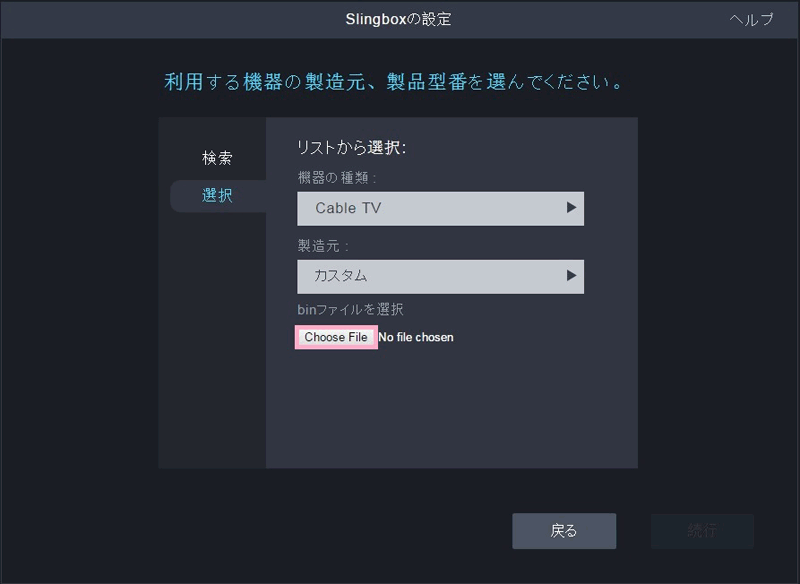
⑦ 映像信号を検出 テレビ映像が流れます。「 続行 」をボタンをクリックします。
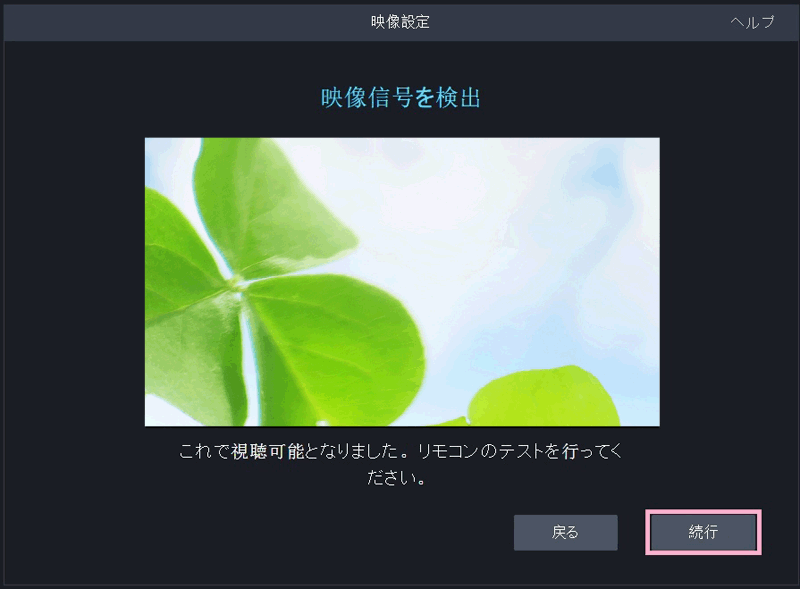
⑧ リモコンのテスト 指示にしたがい確認を行ないます。
正常動作確認後、「 はい、リモコンは動作しています 」を選択します。
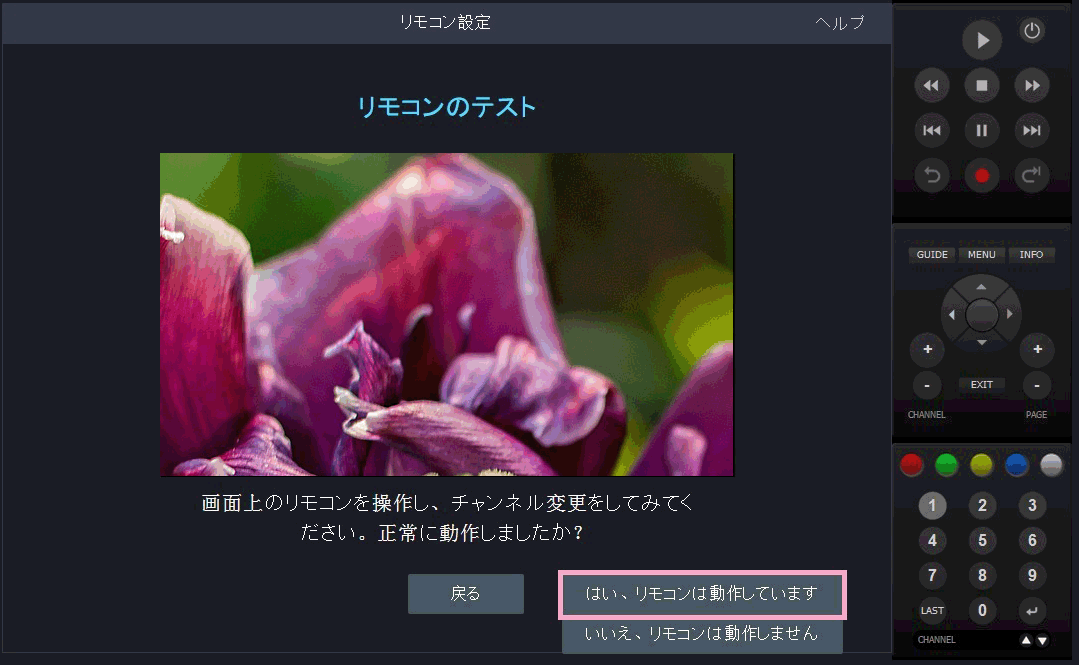
⑨ 設定完了です。
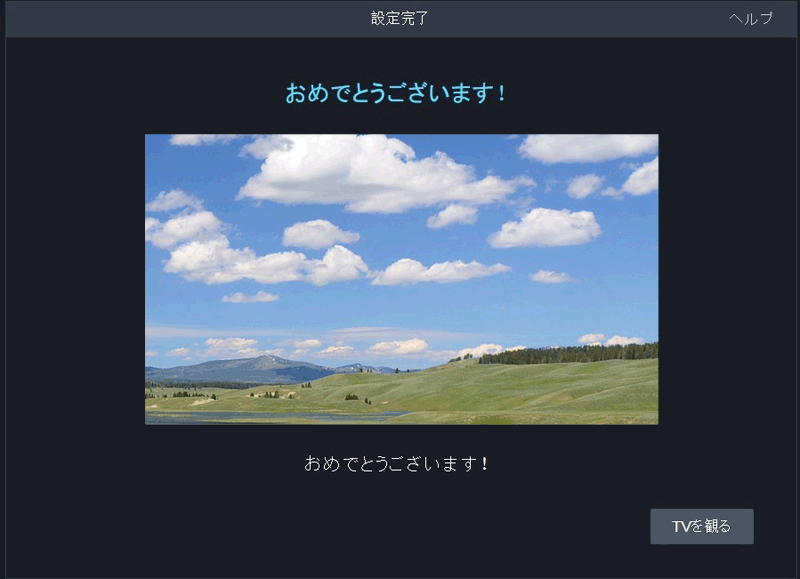
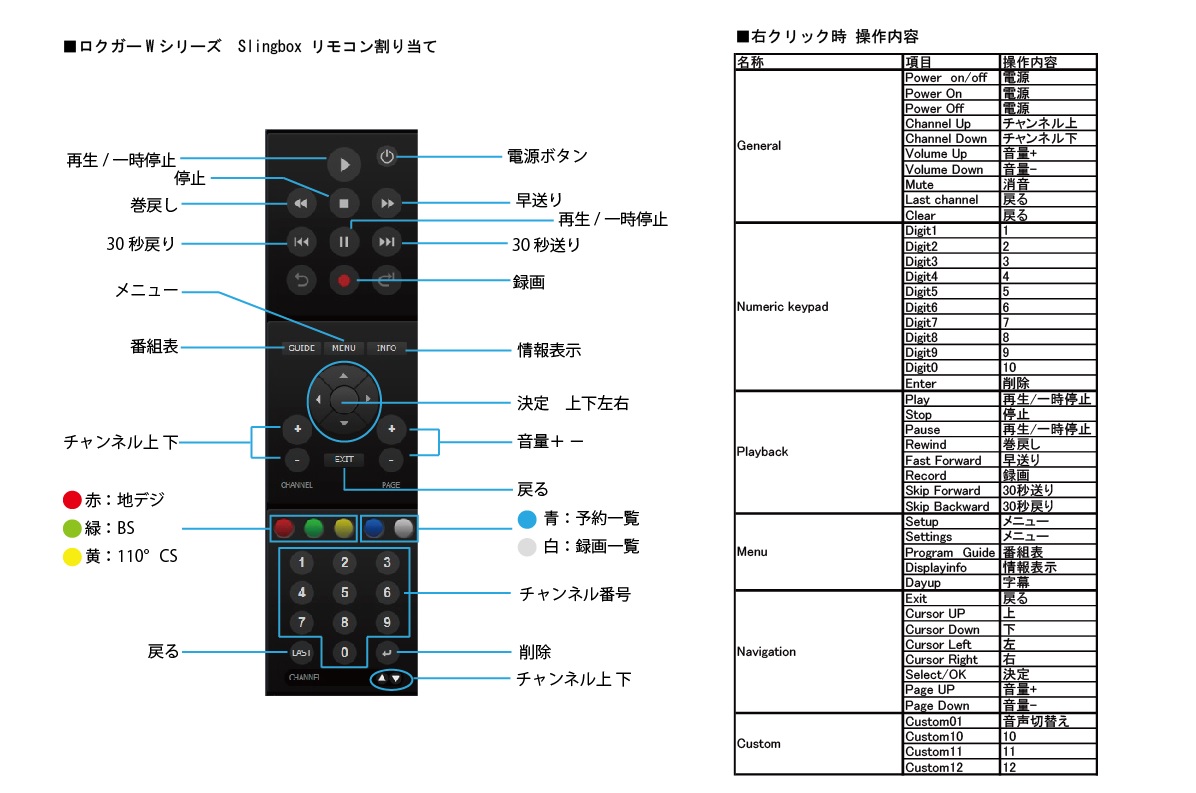
※Slingbox M1 リモコン設定用 binファイル につきましては、サポート致しておりません。
※電話、FAXでのお問い合わせ頂きましても、お答えできませんのでご了承の上、
お客様の責任においてご利用いただけますようお願い致します。